Konfigurieren der Benutzereinstellungen auf der RV110W
Ziel
Die RV110W verwendet sowohl ein Administratorkonto als auch ein Gastkonto. Der Administrator kann Änderungen am Router vornehmen, während das Gastkonto nur Lesezugriff hat. In diesem Artikel wird erläutert, wie die Benutzereinstellungen der RV110W konfiguriert werden.
Anwendbare Geräte
· RV110W
Verfahrensschritte
Schritt 1: Wählen Sie im Webkonfigurationsprogramm Administration > Users aus.
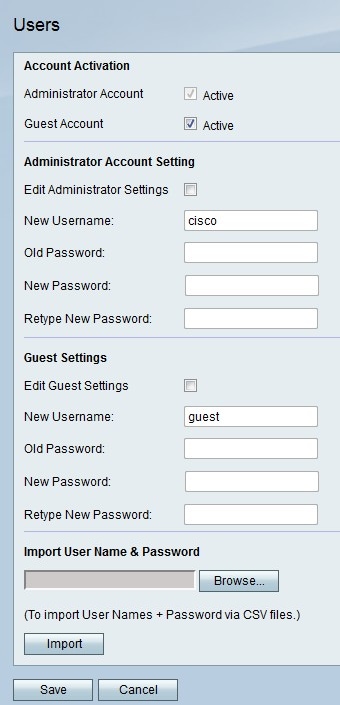
Gastkonto aktivieren
Dieses Verfahren zeigt, wie der Administrator das Gastkonto für den Zugriff aktivieren kann. Mit einem Gastkonto können Gastbenutzer Informationen zum Router anzeigen, aber nicht bearbeiten.
Schritt 1: Aktivieren Sie rechts neben dem Gastkonto das Kontrollkästchen Aktiv, um das Gastkonto zu aktivieren.
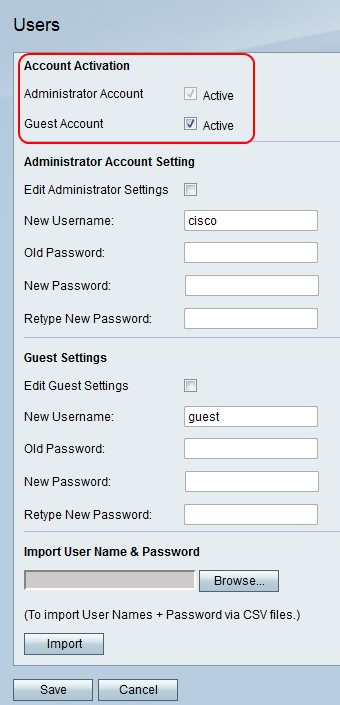
Schritt 2: Klicken Sie auf Speichern, um die Änderungen zu speichern, oder auf Abbrechen, um sie zu verwerfen.
Einstellungen für Administratorkonten
Dieses Verfahren zeigt, wie der Administrator Änderungen an den Einstellungen für das Administratorkonto vornehmen kann. Regelmäßige Änderungen am Administratorkonto erhöhen die Kontosicherheit.
Schritt 1: Aktivieren Sie rechts neben Administratoreinstellungen bearbeiten das Kontrollkästchen, um die Einstellungen für Administratorkonten zu bearbeiten.
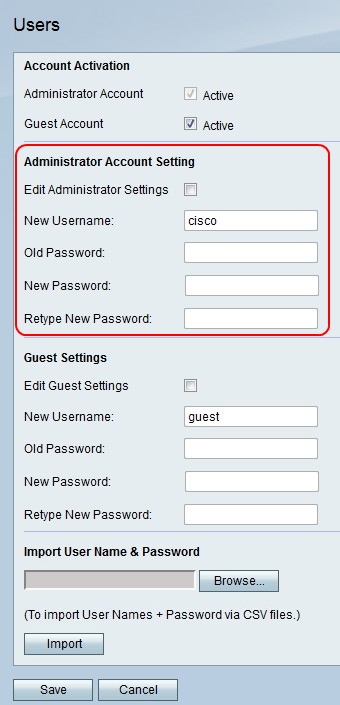
Schritt 2: Geben Sie im Feld Neuer Benutzername einen neuen Benutzernamen für das Administratorkonto ein.
Schritt 3: Geben Sie im Feld Altes Kennwort das alte Kennwort für das Administratorkonto ein.
Hinweis: Der Standardbenutzername und das Standardkennwort für das Administratorkonto sind "cisco".
Schritt 4: Geben Sie im Feld Neues Kennwort ein neues Kennwort für das Administratorkonto ein.
Schritt 5: Geben Sie im Feld Neues Kennwort erneut eingeben das neue Kennwort erneut ein, um es zu überprüfen.
Schritt 6: Klicken Sie auf Speichern, um die Änderungen zu speichern, oder auf Abbrechen, um sie zu verwerfen.
Einstellungen für Gastkonten
Dieses Verfahren zeigt, wie der Administrator Änderungen an den Einstellungen für Gastkonten vornehmen kann. Die regelmäßigen Änderungen an den Einstellungen für Gastkonten erhöhen die Kontosicherheit.
Schritt 1: Aktivieren Sie rechts neben Gasteinstellungen bearbeiten das Kontrollkästchen, um die Einstellungen für Gastkonten zu bearbeiten.
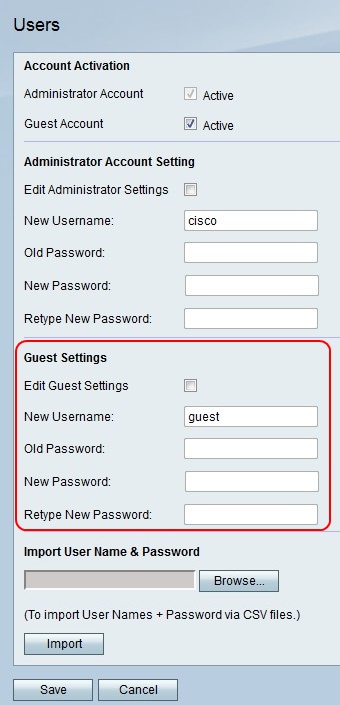
Schritt 2: Geben Sie im Feld Neuer Benutzername einen neuen Benutzernamen für das Gastkonto ein.
Schritt 3: Geben Sie im Feld Altes Kennwort das alte Kennwort für das Gastkonto ein.
Hinweis: Der Standardbenutzername und das Standardkennwort für das Gastkonto sind "Gast".
Schritt 4: Geben Sie im Feld Neues Kennwort ein neues Kennwort für das Gastkonto ein.
Schritt 5: Geben Sie im Feld Neues Kennwort erneut eingeben das neue Kennwort erneut ein, um es zu überprüfen.
Schritt 6: Klicken Sie auf Speichern, um die Änderungen zu speichern, oder auf Abbrechen, um sie zu verwerfen.
Benutzername und Kennwort importieren
Dieses Verfahren zeigt, wie der Administrator die Benutzereinstellungen aus einer Datei importieren kann. Die Verwendung von Dateien ermöglicht es einem Administrator, die Benutzereinstellungen aufzuzeichnen.
Schritt 1: Klicken Sie auf Durchsuchen, um eine Datei mit den Benutzernamen und Kennwörtern auszuwählen.

Hinweis: Datei ist eine CSV-Datei.
Schritt 2: Klicken Sie auf Importieren.
Schritt 3: Klicken Sie auf Speichern, um die Änderungen zu speichern, oder auf Abbrechen, um sie zu verwerfen.
 Feedback
Feedback